آموزش فتوشاپ : افزودن بافت به تصویر
اگر با اضافه کردن بافت در فتوشاپ آشنا نیستید یا آن را به صورت غیر طبیعی انجام میدهید در این تمرین به شما یاد میدهیم که به ساده ترین روش و با چند کلیک در فتوشاپ به عکسهایتان بافت اضافه کنید
در ابتدا یاد میگیریم که چگونه در فتوشاپ بافتی را بعنوان پس زمینه عکس اضافه کنیم. بافتهای مرمری و چوبی برای استفاده بعنوان پس زمینه در فتوشاپ بسیار عالی هستند. در تصویر زیر ما اشیایی چوبی در عکس داریم بنابراین بهتر است بدنبال بافتی مرمری بعنوان پس زمینه عکس باشیم.

گام 1. انتخاب موضوع
با استفاده از ابزار Quick Selection Tool (W) موضوع را در عکس انتخاب کنید. سپس از منوی بالا Select and Mask را پیدا و انتخاب کنید و سپس Ok را بزنید.

گام 2. اصلاح لبه ها
حال لبه ها را اصلاح می کنیم. از منوی properties مقادیر Radius , Feather , Smooth و Contrast لبه ها را تنظیم کنید
گام 3 . ایجاد Layer Mask
سپس در پایین پانل لایه ها سومین گزینه یعنی Create Layer Mask را انتخاب کنید. به این ترتیب موضوع از عکس جدا میشود پس زمینه آن پاک می شود
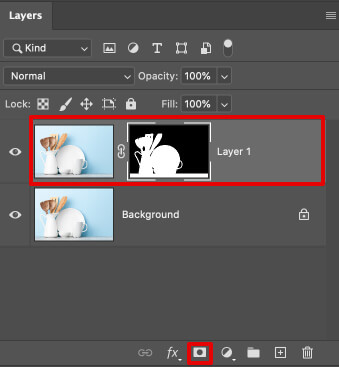 "
"
گام 4 . بافت را به داخل عکس بکشید
حال یک بافت دلخواه انتخاب کنید و آن را به داخل عکسی که قصد استفاده از بافت در آن را دارید بکشید.

گام 5 . جابجایی لایه بافت
بعد تنظیم محل بافت در تصویر لایه آن را بین موضوع جدا شده و پس زمینه قرار دهید.
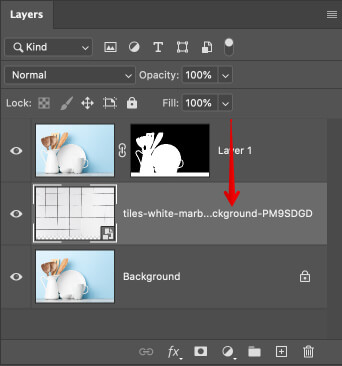
گام 6 . اضافه کردن Solid Color Adjustment Layer
اگر میخواهید رنگ بافت را عوض کنید میتوانید این کار را با اضافه کردن Solid Color Adjustment Layer انجام دهید.در تصویر زیر رنگ سفید مرمر را به آبی تبدیل میکنیم

گام 7. انتخاب رنگ
در پالت انتخاب رنگ رنگ دلخواه را انتخاب کنید و Ok را بزنید
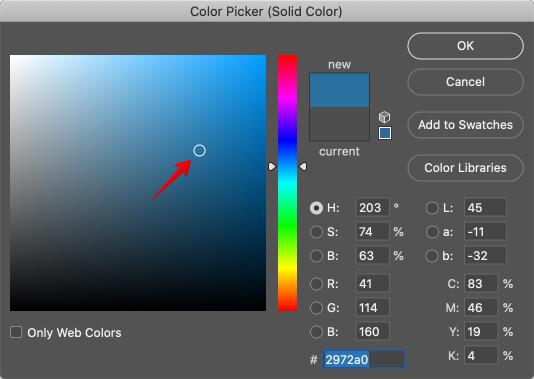
گام 8 . اصلاح لبه های ماسک
ابزار Brush Tool (B) را انتخاب کنید. رنگ پیش زمینه را سیاه انتخاب کنید. اگر لبه های ماسک بیرون زدگی یا تورفتگی ناخواسته داشت میتوانید با استفاده از براش به سادگی آنها را اصلاح نمایید.

گام 9 . اضافه کردن سایه
بعضی وقتها برای اینکه عکس طبیعی تر به نظر برسد نیاز داریم که به آن سایه اضافه کنیم. برای همین نیاز دارید تا این تکنیک را یاد بگیرید. برای اضافه کردن سایه بر روی آیکون fx در سمت راست اسم لایه در پنل لایه ها کلیک کنید. سپس از منوی ظاهر شده Drop Shadow را انتخاب کنید و تنظیمات لازم را در پنجره Drop Shadow انجام دهید

گام 10 . ذخیره کردن تصویر
در این مرحله کار اضافه کردن بافت به پس زمینه عکس به پایان میرسد. میتوانید فایل خود را در کامپیوتر با فرمت دلخواه ذخیره کنید.

بافتها علاوه بر استفاده بعنوان پس زمینه در عکس محصول میتوانند بعنوان لایه پوشاننده در تصاویر پرسنلی و پرتره نیز اضافه شوند
در آموزش زیر یاد می گیرید که چگونه از تصاویر بافت بعنوان لایه پوشاننده در عکسهای پرتره استفاده کنید.

1 . بافت را به داخل عکس بکشید
بافتی را به دلخواه انتخاب کنید. سعی کنید نوع بافت مناسب با عکسی باشد که میخواهید در آن استفاده کنید. بافت را به داخل تصویر بکشید.

گام 2 . انتخاب Blend mode
برای ایجاد بهترین حالت ترکیب لایه بافت با تصویر پس زمینه حالتهای مختلف Blend mode را امتحان کنید تا ترکیبی را که می پسندید بدست آید. در تصویر زیر از حالت Multiply استفاد کردیم.
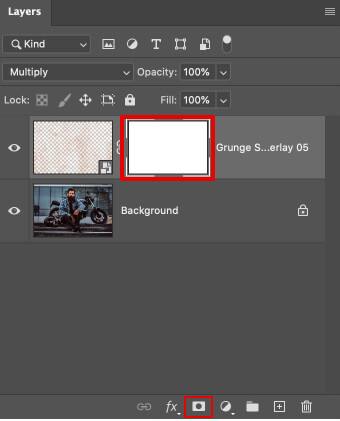
گام 3 . ایجاد Layer Mask
اگر میخواهید ناحیه هایی از بافت را از روی تصویر اصلی پاک کنید لایه بافت را انتخاب کنید و درپایین پنل لایه ها دکمه New Layer Mask را کلیک کنید.
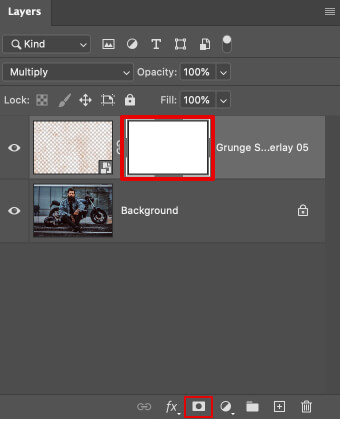
گام 4 . اصلاح ماسک
رنگ پیش زمینه را سیاه انتخاب کنید و با استفاده از ابزار Brush ناحیه هایی را که میخواهید بافت بر روی تصویر اثر نداشته باشد حذف کنید . در تصویر زیر بافت را از روی صورت مرد پاک کردیم.

گام 5 . پایان کار و ذخیره تصویر
در این مرحله کار قرار دادن بافت بر روی تصویر تمام شده و میتوانید تصویر را با فرمت دلخواه در کامپیوتر ذخیره نمایید

این فصل در یک نگاه:
فصل 10: آشنایی با محیط و ابزارهای فتوشاپ (منوی Filter)__________________________________________________________________…
دوره متخصص فتوشاپ (آموزش صفرتاصد نرم افزار فتوشاپ) دوستان بسیاری سوال پرسیدید که تفاوت دوره های مختلفی که در اینترنت هست چیه ؟ در پاسخ باید بگیم که دوره فتوشاپ کلیک سایت بیش از 250 جلسه اس…این فصل در یک نگاه:
اموزش کدنویسی html و css- اموزش تبدیل psd به html و css…
توضیحات کلی مجموعه: این دوره یک دوره تکمیلی برای کاربران فتوشاپ کلیک سایت می باشد که قصد دارن تا به دنیای وب نویسی وارد شوند. دوستانی که اکنون تسلط لازم به فتوشاپ را دارند میتوانند با اشنای…این فصل در یک نگاه:
در این فصل در مورد طراحی ریسپانسیو و روانشناسی رنگ ، اهمیت فونت در طراحی و برخی از ترفندهای نرم افزار می پردازیم…
نرم افزار ادوب ایکس دی (Adobe Xd) در سوال 2017 توسط کمپانی Adobe ارائه شد . این نرم افزار در عین سادگی ، قابلیتهای کاربردی زیادی در حوزه ی طراحی (وبسایت و اپلیکیشن ) دارد . خوشبختانه بازار ک…











